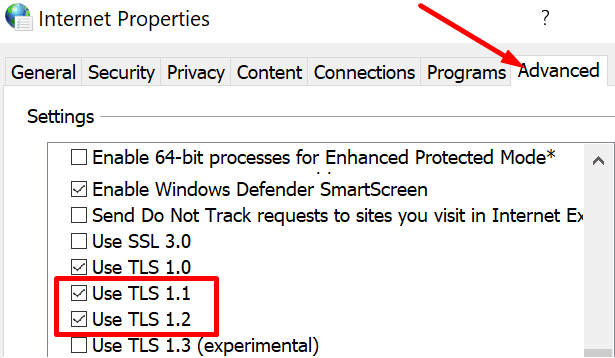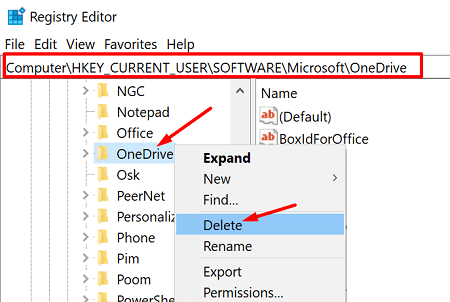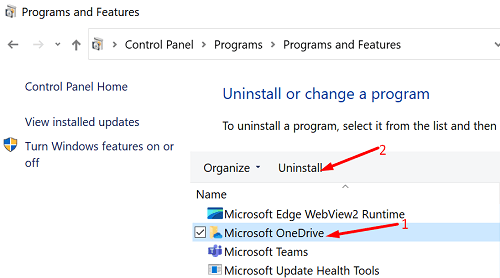Koda napake OneDrive 0x8004de40 pomeni, da vaša prijava ni bila uspešna, verjetno zato, ker se aplikacija ni uspela povezati z oblakom. Kot hitro rešitev lahko znova zaženete aplikacijo in se znova poskusite prijaviti. Če se napaka ponavlja, sledite spodnjim rešitvam za odpravljanje težav.
Kako odpravim napako OneDrive 0x8004de40?
Preverite svojo internetno povezavo
Najprej se prepričajte, da je vaša povezava stabilna. Nestabilna povezava ali povezava z nizko pasovno širino bi lahko pojasnila, zakaj se OneDrive ni uspel povezati z oblakom.
- Odklopite usmerjevalnik. Počakajte dve minuti, da odstranite moč bolh. Nato vklopite omrežno napravo in preverite rezultate.
- Če uporabljate Wi-Fi, preklopite na kabelsko povezavo. Če to ni mogoče, pojdite na nastavitve usmerjevalnika in preklopite na drug brezžični kanal.
- Odklopite vse druge naprave prek povezave.
- Poleg tega preklopite na drugo povezavo, kot je mobilna dostopna točka , in preverite rezultate.
Preverite nastavitve protokola TLS
Prepričajte se, da so vsi vaši protokoli TLS aktivni, razen TLS 1.3, eksperimentalnega protokola.
Pritisnite tipki Windows in X in v iskalno polje Windows Start vnesite inetcpl.cpl .
Dvokliknite element Nadzorna plošča, da odprete Internetne lastnosti .
Kliknite zavihek Napredno .
Poiščite in omogočite vse tri protokole TLS (TLS 1.0, TLS 1.1 in TLS 1.2).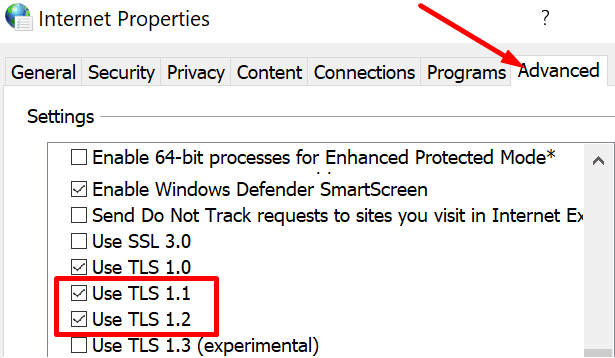
Shranite spremembe, znova zaženite OneDrive in preverite, ali težava ni odpravljena.
Zaženite Microsoftovo orodje Easy Fix
Uporabite lahko tudi orodje Easy Fix, da samodejno omogočite SecureProtocols v urejevalniku registra in jih dodate v svoje internetne nastavitve. Najprej morate zapustiti OneDrive. Nato lahko prenesete Easy Fix iz Microsofta . Ko se na zaslonu prikaže polje Prenos datoteke , kliknite Zaženi in sledite korakom na zaslonu. Znova zaženite računalnik in znova zaženite OneDrive.
Ponastavite OneDrive
Vnesite regedit v polje Windows Start Search in dvokliknite urejevalnik registra.
Pomaknite se do HKEY_CURRENT_USER\Software\Microsoft .
Razširite mapo in z desno tipko miške kliknite mapo OneDrive . Izberite Izbriši .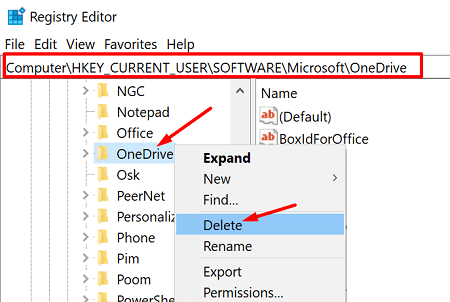
- Opomba : to dejanje odstrani vašo trenutno konfiguracijo OneDrive. Ne izgubite nobenih podatkov.
Zaženite nadzorno ploščo in izberite Odstrani program .
Izberite OneDrive in pritisnite gumb Odstrani .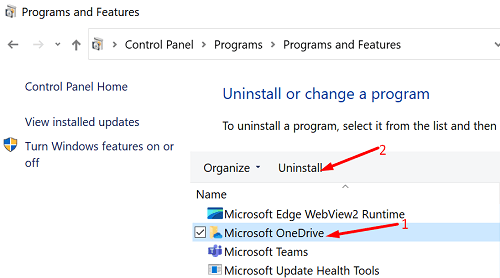
Znova zaženite računalnik.
Pojdite na uradno stran OneDrive in prenesite najnovejšo različico aplikacije.
Zaključek
Če želite popraviti kodo napake OneDrive 0x8004de40, preverite svojo internetno povezavo ali preklopite na drugo povezavo. Če se težava ponovi, namestite Microsoftovo orodje Easy Fix in ponastavite OneDrive. Poleg tega pojdite na Internetne nastavitve in omogočite nastavitve protokola TLS 1.0, TLS 1.1 in TLS 1.2. Katera od teh rešitev je delovala za vas? Sporočite nam v spodnjih komentarjih.